Cara bikin web dengan wordpress
Dalam postingan kali ini saya akan menjelaskan tentang cara
membuat web dengan menggunakan wordpress versi pasa saja lah berikut step-stepnya
2. Download wordpress dari http://wordpress.org/download/
3. Setelah kedua file tersebut didownload, install XAMPP
dengan cara mendouble clikc pada icon XAMPP yang telah didownload. Untuk
langkah-langkah installasi XAMPP bisa dilihat pada postingan sebelumnya.
4. Setelah XAMPP terinstall, double klik icon XAMPP
Control Panel yang ada di desktop kemudian klik tombol “start” pada “Apache”
dan “Mysql”. Jika icon tersebut tidak ditemukan di desktop, buka folder XAMPP
pada drive C kemudian cari dan double klik
icon xampp-control.exe, klik tombol “start” pada “Apache” dan
“Mysql”.
5. Buka alamat http://localhost/xampp/ di browser anda. Jika
halaman terbuka maka XAMPP telah berhasil terinstall.
6. Buka alamat http://localhost/phpmyadmin, isikan kolom
“create new database” dengan “db_wordpress” (tanpa tanda petik), kemudian klik
tombol “create”. Langkah tersebut adalah pembuatan database dengan nama
database “db_wordpress”.
7. Setelah membuat database, ekstrak folder wordpress yang
sebelumnya telah didownload kemudian copy kan ke dalam folder “htdocs” yang
berada di dalam folder C:\xampp\ sehingga setelah dicopy kan path nya
menjadi C:\xampp\htdocs\wordpress
8. Kemudian buka file “wp-config-sample.php” yang ada
di dalam folder wordpress (C:\xampp\htdocs\wordpress\wp-config-sample.php)
menggunakan notepad atau notepad++ atau tools lainnya.
9. Setelah dibuka, editlah isi file tersebut menjadi seperti
ini:
|
01
|
/ ** MySQL settings - You can get this info from your web
host ** //<br />
|
|
|
02
|
/** The name of the database for WordPress */<br />
|
|
|
03
|
define('DB_NAME', 'db_wordpress'); // isi dengan nama
database yang telah dibuat sebelumnya</p>
|
|
|
04
|
<p>/** MySQL database username */<br />
|
|
|
05
|
define('DB_USER', 'root'); // isi kan username dengan
root</p>
|
|
|
06
|
<p>/** MySQL database password */<br />
|
|
|
07
|
define('DB_PASSWORD', ''); // password
dikosongkan</p>
|
|
|
08
|
<p>/** MySQL hostname */<br />
|
|
|
09
|
||
|
10
|
<p>/** Database Charset to use in creating database
tables. */<br />
|
|
|
11
|
define('DB_CHARSET', 'utf8');</p>
|
|
|
12
|
<p>/** The Database Collate type. Don't change this
if in doubt. */<br />
|
|
|
13
|
define('DB_COLLATE', '');
|
10. Kemudian rename file tersebut (wp-config-sample.php)
menjadi wp-config.php
11. Untuk menjalankan wordpress pastikan apache dan mysql
telah aktif, jika belum aktifkan terlebih dahulu melalui XAMPP Control Panel.
12. Buka browser Anda, dan buka alamat
http://localhost/wordpress
13. Selamat, wordpress anda sudah berhasil diinstall..
(http://ilmuweb.net/cms/wordpress/cara-membuat-web-gratis-menggunakan-wordpress-part2/)
Dan ini lah web saya :
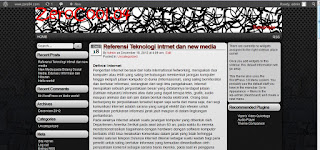

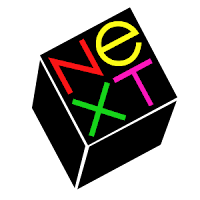
Komentar
Posting Komentar